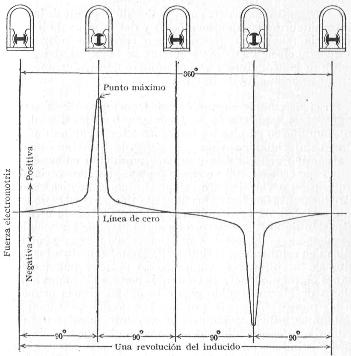ICONOS: es la representacion grafica.
ESCRITORIO:nos permite organizar iconos y personalizar el interfaz.
BARRA DE TAREAS:mostrar lo que estamos travajando , nos permite acceso a otros documentos.modificar el reloj de la computadora.
Los sistemas operativos mas comunes son los siguientes:
DOS: que quiere decir disk operating sistem, sistemas operativos de disco es mas conocido por los nombres de PC-DOS,4ms-DOS, fue hecho por la compañia de software microsoft y es esencia el mismo que el P-DOS.
Los dos tipos de sistema operativo son los siguientes:
- Grafico:son visualmente llamativos y facilitan alos usuarios las visualisaciones de comparaciones,tramas y tendencia de datos. Por ejemplo en lugar de nalizar varias columnas de numeros de la hoja de calcub, puede ver en seguida silas ventas estan disminuyendo o aumentando en trimestres sicesivos o como se estan conportando las ventanas como respeto alas provinciones.
- Texto:es una clase de modo de exibicion de la computadora en la cual el contenido de la pantalla internamente se presenta en terminos de caracteres textuales mas bien que en individuo pixeles.
LAS HERRAMIENTAS DEL SISTEMA OPERATIVO WINDOWS
- aplicaciones
- papeleria reciclaje
- juegos
- calculadora
- blog de notas
- simbolo de sistema
- mi pc
- paint
- word pad
DISPOSITIVOS DE ENTRADA DE UNA COMPUTADORA
- usb
- teclado
- disco
- mouse
- cpu
DISPOSITIVOS DE SALIDA DE UNA COMPUTADORA
monitor
impresora
bocinas
cd
¿QUE ES VIRUS?
Es un pequeño sortware que pertenece inactivo hasta que un hecho externo hace que el programa sea afectuado o el segtor de "bouteo" sea leido. De sea forma al programa del virus as activo y se carga en la memoria de la computadora desde donde puede esperar un avento que dispare sus sistema de destruccion o se replique asi mismo.
¿QUE ES UN VIRUS INFOEMATICO?
Es un malware que tiene por objeto alterar el normal funcionamiento de la computadora sin permiso o el conocimiento del usuario.